神舟优雅笔记本电脑开机方法是什么?
13
2025-06-26
在使用联想小新笔记本电脑时,我们经常会需要访问电脑的各个分区,其中D盘是除了系统盘(通常是C盘)之外常见的一个分区。很多用户在初次接触电脑时并不清楚如何访问D盘,以下将详细介绍如何在联想小新笔记本电脑问D盘,并解答相关常见问题。
1.1使用文件资源管理器
在联想小新笔记本电脑上,最简单直接的方法是使用Windows自带的文件资源管理器访问D盘。
1.点击屏幕左下角的“开始”按钮,或者使用快捷键`Win+E`打开文件资源管理器。
2.在文件资源管理器的左侧边栏,你会看到“此电脑”选项,点击展开。
3.在展开的列表中,找到并点击“D盘”,即可访问D盘中的文件和文件夹。
1.2通过快捷键访问
如果你已经知道D盘的路径,或者你之前已经访问过D盘,你可以通过以下快捷键快速访问D盘:
1.按下`Win+R`键打开运行窗口。
2.输入`D:`,然后按下回车键,这会直接打开D盘。
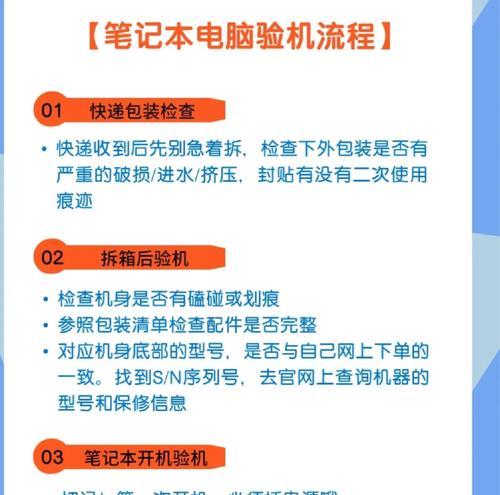
2.1通过个性化设置更改驱动器图标
如果你想更直观地访问D盘,可以更改D盘的驱动器图标,使其更加明显。
1.打开“个性化”设置。
2.选择“主题”,然后点击“桌面图标设置”。
3.勾选“计算机”,并确定更改。
4.这样会使得“此电脑”图标出现在桌面上,双击它就能访问D盘。
2.2通过磁盘管理工具
如果你需要进行更高级的磁盘管理,例如格式化或更改驱动器字母等,可以使用“磁盘管理”工具。
1.在搜索栏输入“磁盘管理”并选择打开。
2.在打开的窗口中找到D盘,右键点击选择需要的操作。

3.1如果D盘不显示怎么办?
若D盘没有显示在“此电脑”中,可以尝试以下步骤:
1.打开“控制面板”,选择“管理工具”中的“计算机管理”。
2.在计算机管理界面,选择“磁盘管理”。
3.查看是否有未分配的磁盘空间,如果有,右键点击并选择“新建简单卷”。
3.2如何为D盘分配驱动器字母?
有时候D盘可能没有驱动器字母,你可以手动为它分配:
1.打开“磁盘管理”工具。
2.在D盘上右键点击,选择“更改驱动器字母和路径”。
3.点击“添加”,然后选择一个未被使用的驱动器字母,并确认。
3.3如果无法访问D盘中的文件怎么办?
若遇到无法访问D盘中的文件,可能是因为文件权限问题:
1.右键点击D盘,选择“属性”。
2.转到“安全”选项卡,然后点击“编辑”。
3.选择你的用户账户,确保“完全控制”权限被勾选。
4.应用更改并确定。

为了防止D盘丢失或无法访问,建议定期进行磁盘检查和备份。可以使用Windows自带的磁盘检查工具:
1.打开“此电脑”,右键点击D盘,选择“属性”。
2.在“工具”选项卡中,点击“检查”按钮。
3.如果系统提示需要修复错误,选择“修复驱动器”。
通过本文介绍的访问D盘的方法,无论是通过文件资源管理器还是系统设置,都能快速访问你的联想小新笔记本电脑的D盘。如果你遇到任何访问问题,本文提供的常见问题解答及预防建议应能为你提供帮助。记住,定期进行磁盘维护和数据备份是保障数据安全的关键步骤。
版权声明:本文内容由互联网用户自发贡献,该文观点仅代表作者本人。本站仅提供信息存储空间服务,不拥有所有权,不承担相关法律责任。如发现本站有涉嫌抄袭侵权/违法违规的内容, 请发送邮件至 3561739510@qq.com 举报,一经查实,本站将立刻删除。